동작 분석
Creo에서는 모델을 지우거나 응용 프로그램을 닫을 때까지 모델을 임시 메모리에 유지합니다.
1. 열려 있는 모델이 없는 상태에서
홈(Home) 탭의
데이터(Data) 그룹에서
 표시되지 않은 객체 지우기(Erase Not Displayed)
표시되지 않은 객체 지우기(Erase Not Displayed)를 클릭합니다. 그러면
표시되지 않은 항목 지우기(Erase Not Displayed) 대화상자가 열립니다.
2. 확인(OK)을 클릭합니다.
3. Creo Parametric에서
작업 디렉토리를
<다운로드 파일 위치> > Exercise 4로 설정합니다.
4. 홈(Home) 탭에서 열기(Open)를 클릭합니다. 파일 열기(File Open) 대화상자가 열립니다.
5. crankshaft_assembly.asm를 선택하고 열기(Open)를 클릭합니다.
6. 그래픽 내 도구 모음에서

기준 디스플레이 필터(Datum Display Filters)를 클릭하고
(모두 선택)((Select All)) 확인란을 선택 해제하여 모든 기준 디스플레이 확인란을 선택 해제합니다.
7. 응용 프로그램(Applications) 탭에서
 메커니즘(Mechanism)
메커니즘(Mechanism)을 클릭합니다.
메커니즘(Mechanism) 탭이 열립니다.
8. 삽입(Insert) 그룹에서
 서보 모터(Servo Motors)
서보 모터(Servo Motors)를 클릭합니다.
서보 모터 정의(Servo Motor Definition) 탭이 열립니다.
9. 다음 그림과 같이 그래픽 창에서 Connection_3.first_rot_axis를 선택합니다.
10. 프로파일 세부내용(Profile Details) 탭에서 다음을 수행합니다.
a. 제어된 수량(Driven Quantity)에서 위치(Position) 옆에 있는 화살표를 클릭하고 속도(Velocity)를 클릭합니다.
b. 계수(Coefficients)에서 속도 값을 45로 변경합니다.
c. 
을 클릭합니다.
11. 메커니즘(Mechanism) 탭에서
분석(Analysis) 그룹의
 메커니즘 분석(Mechanism Analysis)
메커니즘 분석(Mechanism Analysis)을 클릭합니다. 그러면
분석 정의(Analysis Definition) 대화상자가 나타납니다.
a. 이름(Name)에 motion을 입력합니다.
b. 유형(Type)에서 운동학적(Kinematic)을 선택합니다.
c. 그래픽 디스플레이(Graphical display)에서 종료 시간(End Time)을 10에서 12로 변경합니다.
d. 실행(Run)을 클릭하여 모델을 관찰합니다.
e. 운동학적 분석이 완료되면 확인(OK)을 클릭합니다.
12. 메커니즘(Mechanism) 탭에서
분석(Analysis) 그룹의
 측정(Measures)
측정(Measures)을 클릭합니다.
측정 결과(Measure Results) 대화상자가 열립니다.
13. 측정(Measures)에서

을 클릭합니다.
단위 정의(Measure Definition) 대화상자가 열립니다.
a. 이름(Name)에 V_1을 입력합니다.
b. 유형(Type)에서 속도(Velocity)를 선택합니다.
c. 
을 클릭하고 다음 그림과 같이 연결을 선택합니다.
d. 확인(OK)을 클릭합니다. 단위 정의(Measure Definition) 대화상자가 닫힙니다.
14. 측정 결과(Measure Results) 대화상자의
측정(Measures)에서

을 클릭합니다.
단위 정의(Measure Definition) 대화상자가 열립니다.
a. 이름(Name)에 V_2을 입력합니다.
b. 유형(Type)에서 속도(Velocity)를 선택합니다.
c. 
을 클릭하고 다음 그림과 같이 연결을 선택합니다.
d. 확인(OK)을 클릭합니다. 단위 정의(Measure Definition) 대화상자가 닫힙니다.
15. 측정 결과(Measure Results) 대화상자의
측정(Measures)에서

을 클릭합니다.
단위 정의(Measure Definition) 대화상자가 열립니다.
a. 이름(Name)에 V_3을 입력합니다.
b. 유형(Type)에서 속도(Velocity)를 선택합니다.
c. 
을 클릭하고 다음 그림과 같이 연결을 선택합니다.
d. 확인(OK)을 클릭합니다. 단위 정의(Measure Definition) 대화상자가 닫힙니다.
16. 측정 결과(Measure Results) 대화상자의 결과 세트(Result set)에서 motion을 클릭합니다.
17. Ctrl 키를 누른 채 측정(Measures)에서 V_1, V_2 및 V_3를 선택합니다.
18.  그래프(Graph)
그래프(Graph)를 클릭합니다. 동작 분석 결과가
그래프 도구(Graphtool) 대화상자에 나타납니다.
19. 그래프 도구(Graphtool) 창을 화면의 왼쪽 아래로 이동합니다.
20. 측정 결과(Measure Results) 대화상자가 열립니다.
21. 메커니즘(Mechanism) 탭에서
분석(Analysis) 그룹의
 재생(Playback)
재생(Playback)을 클릭합니다. 그러면
재생(Playbacks) 대화상자가 열립니다.
a. 
재생(Play)을 클릭합니다. 그러면
애니메이션(Animate) 대화상자가 열립니다.
b. 
재생(Play)을 클릭합니다. 그래픽 창에서 애니메이션이 재생됩니다.
c. 
중지(Stop)를 클릭하여 애니메이션을 중지합니다.
d. 애니메이션(Animation) 대화상자에서 닫기(Close)를 클릭합니다.
e. 재생(Playbacks) 대화상자에서 닫기(Close)를 클릭합니다.
22. 그래프 도구(Graphtool) 창을 닫습니다.
23. 메커니즘(Mechanism) 탭에서
 닫기(Close)
닫기(Close)를 클릭합니다. 그러면
재생 저장(Save Playbacks) 대화상자가 열립니다.
24. 저장 안 함(Don't save)을 클릭합니다.
축하합니다! 이 연습을 완료했습니다.
빠른 액세스 도구 모음에서
 저장(Save)
저장(Save)을 클릭한 다음 각 활성 창에서
 닫기(Close)
닫기(Close)를 클릭합니다.
 표시되지 않은 객체 지우기(Erase Not Displayed)를 클릭합니다. 그러면 표시되지 않은 항목 지우기(Erase Not Displayed) 대화상자가 열립니다.
표시되지 않은 객체 지우기(Erase Not Displayed)를 클릭합니다. 그러면 표시되지 않은 항목 지우기(Erase Not Displayed) 대화상자가 열립니다. 표시되지 않은 객체 지우기(Erase Not Displayed)를 클릭합니다. 그러면 표시되지 않은 항목 지우기(Erase Not Displayed) 대화상자가 열립니다.
표시되지 않은 객체 지우기(Erase Not Displayed)를 클릭합니다. 그러면 표시되지 않은 항목 지우기(Erase Not Displayed) 대화상자가 열립니다. 표시되지 않은 객체 지우기(Erase Not Displayed)를 클릭합니다. 그러면 표시되지 않은 항목 지우기(Erase Not Displayed) 대화상자가 열립니다.
표시되지 않은 객체 지우기(Erase Not Displayed)를 클릭합니다. 그러면 표시되지 않은 항목 지우기(Erase Not Displayed) 대화상자가 열립니다. 기준 디스플레이 필터(Datum Display Filters)를 클릭하고 (모두 선택)((Select All)) 확인란을 선택 해제하여 모든 기준 디스플레이 확인란을 선택 해제합니다.
기준 디스플레이 필터(Datum Display Filters)를 클릭하고 (모두 선택)((Select All)) 확인란을 선택 해제하여 모든 기준 디스플레이 확인란을 선택 해제합니다.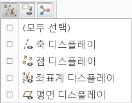
 메커니즘(Mechanism)을 클릭합니다. 메커니즘(Mechanism) 탭이 열립니다.
메커니즘(Mechanism)을 클릭합니다. 메커니즘(Mechanism) 탭이 열립니다. 서보 모터(Servo Motors)를 클릭합니다. 서보 모터 정의(Servo Motor Definition) 탭이 열립니다.
서보 모터(Servo Motors)를 클릭합니다. 서보 모터 정의(Servo Motor Definition) 탭이 열립니다.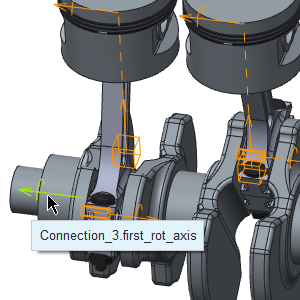
 을 클릭합니다.
을 클릭합니다.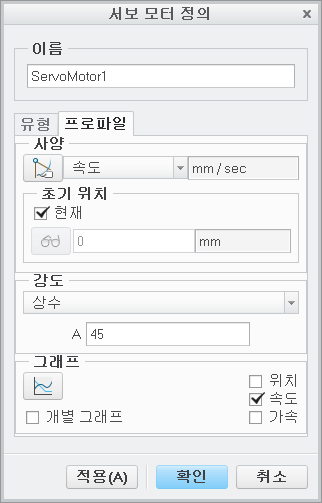
 메커니즘 분석(Mechanism Analysis)을 클릭합니다. 그러면 분석 정의(Analysis Definition) 대화상자가 나타납니다.
메커니즘 분석(Mechanism Analysis)을 클릭합니다. 그러면 분석 정의(Analysis Definition) 대화상자가 나타납니다.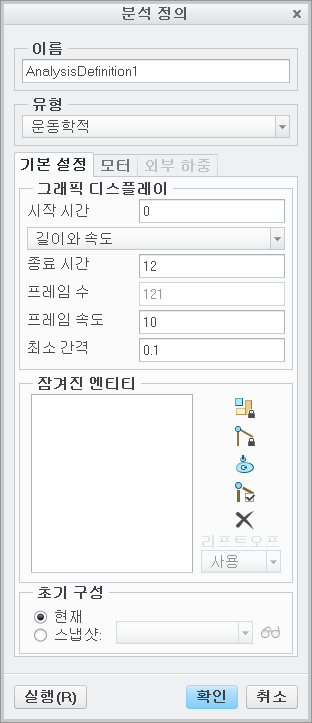
 측정(Measures)을 클릭합니다. 측정 결과(Measure Results) 대화상자가 열립니다.
측정(Measures)을 클릭합니다. 측정 결과(Measure Results) 대화상자가 열립니다. 을 클릭합니다. 단위 정의(Measure Definition) 대화상자가 열립니다.
을 클릭합니다. 단위 정의(Measure Definition) 대화상자가 열립니다. 을 클릭하고 다음 그림과 같이 연결을 선택합니다.
을 클릭하고 다음 그림과 같이 연결을 선택합니다.
 을 클릭합니다. 단위 정의(Measure Definition) 대화상자가 열립니다.
을 클릭합니다. 단위 정의(Measure Definition) 대화상자가 열립니다. 을 클릭하고 다음 그림과 같이 연결을 선택합니다.
을 클릭하고 다음 그림과 같이 연결을 선택합니다.
 을 클릭합니다. 단위 정의(Measure Definition) 대화상자가 열립니다.
을 클릭합니다. 단위 정의(Measure Definition) 대화상자가 열립니다. 을 클릭하고 다음 그림과 같이 연결을 선택합니다.
을 클릭하고 다음 그림과 같이 연결을 선택합니다.
 그래프(Graph)를 클릭합니다. 동작 분석 결과가 그래프 도구(Graphtool) 대화상자에 나타납니다.
그래프(Graph)를 클릭합니다. 동작 분석 결과가 그래프 도구(Graphtool) 대화상자에 나타납니다.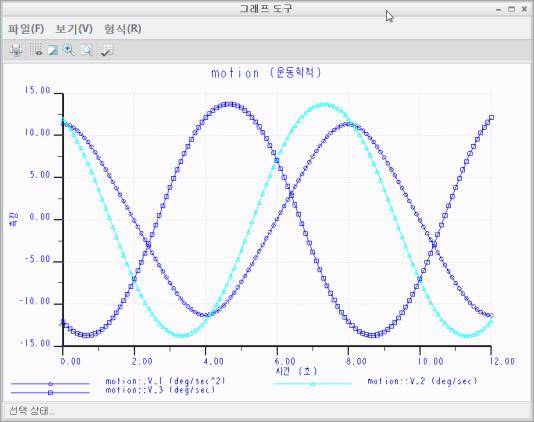
 재생(Playback)을 클릭합니다. 그러면 재생(Playbacks) 대화상자가 열립니다.
재생(Playback)을 클릭합니다. 그러면 재생(Playbacks) 대화상자가 열립니다. 재생(Play)을 클릭합니다. 그러면 애니메이션(Animate) 대화상자가 열립니다.
재생(Play)을 클릭합니다. 그러면 애니메이션(Animate) 대화상자가 열립니다. 재생(Play)을 클릭합니다. 그래픽 창에서 애니메이션이 재생됩니다.
재생(Play)을 클릭합니다. 그래픽 창에서 애니메이션이 재생됩니다. 중지(Stop)를 클릭하여 애니메이션을 중지합니다.
중지(Stop)를 클릭하여 애니메이션을 중지합니다. 닫기(Close)를 클릭합니다. 그러면 재생 저장(Save Playbacks) 대화상자가 열립니다.
닫기(Close)를 클릭합니다. 그러면 재생 저장(Save Playbacks) 대화상자가 열립니다. 저장(Save)을 클릭한 다음 각 활성 창에서
저장(Save)을 클릭한 다음 각 활성 창에서  닫기(Close)를 클릭합니다.
닫기(Close)를 클릭합니다.